Mac’ten iPhone’a Müzik Aktarmanın 4 Yolu
Günümüzün hızlı yaşamında müzik, zihnimizi günlük hayatın streslerinden ve endişelerinden uzaklaştırmanın inanılmaz bir yoludur. Ofiste geçen yorucu bir günün ardından eve gelin, biraz müzik takın ve kendinizi daha iyi hissedin.
İniş ve çıkışlarımızda müzik her zaman yanımızda; parti havasına sahip olduğumuzda müziğe yöneliriz; aynı şekilde müzik de üzüntümüzden kurtulmamıza yardımcı olur. Her bireyin, kişiliğini yansıtan benzersiz bir müzik zevki vardır.
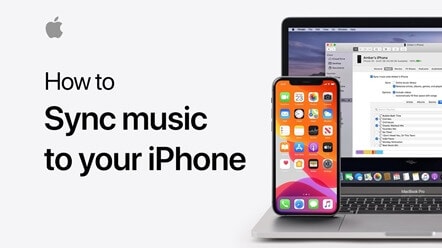
Bazıları Bryan Adams’ın yatıştırıcı müziğinin hayranları, diğerleri ise AC DC’nin popüler şarkılarından pompalanıyor. Sürekli modda oynayacak kişisel bir liste tutmamızın nedeni budur.
Sizin de canlı bir şarkı listeniz var mı, ancak Mac PC’nizde var, değil mi? Evet, bu yazıda, Mac’ten iPhone’a nasıl müzik aktarılacağına dair bir mini eğitim hazırladık, bu yüzden hiç zaman kaybetmeden başlayın.
Bölüm 1: iTunes olmadan Mac’ten iPhone’a Müzik Aktarın
iTunes, Apple Inc. tarafından oluşturulan bir medya oynatıcı, medya kitaplığı, İnternet radyo telecaster, cep telefonu yönetim kurulu yardımcı programı ve iTunes Store için müşteri uygulamasıdır.
iTunes olmadan Mac’ten iPhone’a nasıl müzik aktaracağınızı biliyor musunuz? Evet, mümkün, burada Mac PC’nizdeki şarkı listesini hızlı bir şekilde iPhone’unuza aktarmanızı sağlayan güvenilir ve sağlam bir DrFoneTool yazılımı sunuyoruz.
Hem Windows hem de PC ile çalışan Ücretsiz bir yazılımdır. Wondershare tarafından geliştirilen yazılımın kullanımı güvenlidir. Müzik aktarımını kolay-peasy yapan kullanıcı dostu bir özelliğe sahiptir. Bu yazılım en son iOS 13 ve iPod ile uyumludur. Bu yazılımı kullanarak yalnızca videoları, fotoğrafları, kişileri ve müziği aktaramazsınız.

DrFoneTool – Telefon Yöneticisi (iOS)
MP3’ü iTunes olmadan iPhone/iPad/iPod’a aktarın
- Müziğinizi, fotoğraflarınızı, videolarınızı, kişilerinizi, SMS’lerinizi, Uygulamalarınızı vb. aktarın, yönetin, dışa aktarın/içe aktarın.
- Müziklerinizi, fotoğraflarınızı, videolarınızı, kişilerinizi, SMS’lerinizi, Uygulamalarınızı vb. bilgisayara yedekleyin ve kolayca geri yükleyin.
- Bir akıllı telefondan diğerine müzik, fotoğraf, video, kişi, mesaj vb. aktarın.
- Medya dosyalarını iOS aygıtları ve iTunes arasında aktarın.
- iOS 7, iOS 8, iOS 9, iOS 10, iOS 11, iOS 12, iOS 13 ve iPod ile tam uyumludur.
İşte iTunes ile mac’ten iPhone’a müzik senkronize eden adım adım kılavuz
1 Adım: DrFoneTool yazılımını Mac’inize indirin. İndirilen exe.file dosyasını çift tıklayın ve diğer yazılımlar gibi yükleyin. Bu yazılımın en iyi yanı, iPhone’dan Mac’ten müzik aktarmak için iTunes yazılımına ihtiyacınız olmamasıdır.

2 Adım: İkinci adım, iPhone’unuzu Mac PC’ye bağlamaktır; bu, USB kablosu aracılığıyla yapılacaktır. Birkaç saniye içinde iPhone’unuzun yukarıda gösterildiği gibi DrFoneTool telefon yöneticisinde göründüğünü göreceksiniz.
3 Adım: DrFoneTool yazılımı iPhone’unuzu otomatik olarak algıladığından, iPhone’u ana pencereye kendisi koyacaktır.

4 Adım: sonraki adım, ana pencerenin en üstünde bulunan müzik sekmesini tıklamaktır ve ardından varsayılan olarak müzik penceresine gireceksiniz. Bunun olmaması durumunda; daha sonra sol kenar çubuğundaki müzik sekmesine tıklamanız gerekecek.

5 Adım: Ardından, Mac’inizde depolanan tüm şarkılarınızı keşfetmek için Ekle’yi tıklayın. Her birini iPhone veya iPod’unuza aktarmak için açmanız gerekecek. Şarkının doğru formatta olmaması durumunda; ardından gerekli konuşmaya izin vermenizi isteyen bir açılır pencere açılacaktır.
6 Adım: Fazla düşünmeyin, dönüştür’ü tıklayın ve bundan sonra şarkı iPhone’unuza başarıyla kopyalanacaktır.
Bölüm 2: Müziği Mac’ten iPhone’a iTunes ile Eşitleyin
iTunes’u kullanarak Mac PC’nizden iPod, iPod touch veya iPhone’unuzla Mac’ten iPhone’a müzikleri kolayca eşzamanlayabilirsiniz.
Zaten Apple Music’e abone olduysanız, senkronizasyon otomatik olarak yapılır, bunun için herhangi bir çaba göstermeniz gerekmez. Henüz yapmadıysanız, Mac kullanarak Mac’ten iPhone’a müzik senkronize etmek için aşağıdaki hızlı kılavuzu izleyin.
1 Adım: iPhone veya iPod’unuzu Mac PC’nize bağlayın. Cihaz, USB C kablosu, USB veya wifi bağlantısı ile kolayca bağlanabilir – wifi senkronizasyonunu açmanız gerekir.
2 Adım: Finder kenar çubuğunda, bağlanan cihazı bulun.
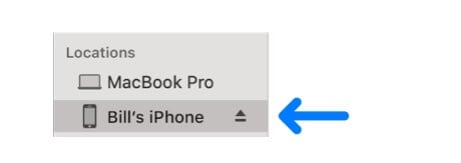
3 Adım: Alt çubukta, Mac’ten iPhone’a senkronize edilecek müziği seçmeniz gerekir.
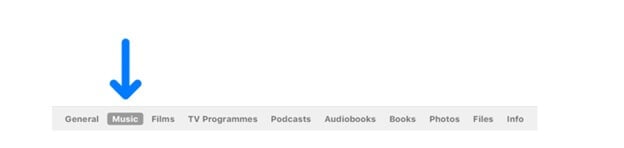
4 Adım: Bu adımda, müziği Mac’ten iPhone’a senkronize etmek için ‘Eşzamanlanıyor {cihazın adı}’ onay kutusunu seçmelisiniz. Senkronizasyon, tüm şarkılarınızın tek bir tıklama ile bir contadan diğerine aktarılması işlemidir.
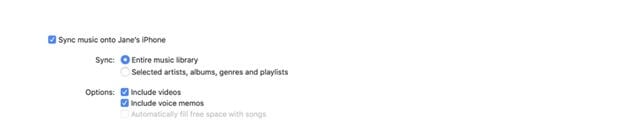
5 Adım: Seçilen müziği aktarmak istiyorsanız, ‘Seçilen çalma listesi, sanatçılar, albümler ve türler’e basın.
6 Adım: Burada, Mac PC’nizdeki müzik listesinden iPhone veya iPod’unuza aktarmak istediğiniz öğeleri tek tek işaretlemeniz gerekir. Aktarmak istemediğiniz öğeler için onay kutularının seçimini kaldırın.
7 Adım: Burada, belirli senkronizasyon seçeneklerini işaretlemeniz gerekecek:
‘Videoları dahil et’ – durumda; Müziği Mac PC’nizden iPhone’a videolarla aktarmak istiyorsunuz.
‘Sesli notları dahil et’ – Müziğinizin senkronize edilmesiyle birlikte bir sesli not istiyorsanız.
‘Boş alanı şarkılarla otomatik olarak doldur’ – Cihazınızdaki boş alanın Mac’ten şarkılarla doldurulmasını istiyorsanız.
8 Adım: Hepiniz eşitlemeye hazır olduğunuzda, uygula’yı tıklayın ve aktarım işlemi tamamlanacak.
Son olarak, müzik aktarımından sonra iPhone veya iPod’unuzun bağlantısını kesmeden önce, bulucu kenar çubuğundaki çıkar düğmesine tıklamanız gerekir.
Bölüm 3: Dropbox Üzerinden Mac’ten iPhone’a Müzik Kopyalayın
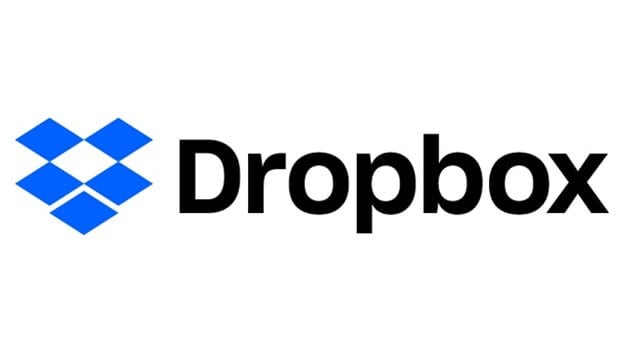
Dropbox, herkesin belgeleri buluta aktarmasına ve taşımasına ve bunları herhangi biriyle paylaşmasına olanak tanır. Fotoğrafları, kayıtları, belgeleri ve farklı belgeleri dağıtılmış depolamaya yedekleyin ve herhangi bir yerden PC’leriniz veya cep telefonlarınızla eşleşen kayıtlara erişin.
Ayrıca, son teknoloji paylaşım özellikleriyle, arkadaşlarınıza, ailenize ve iş arkadaşlarınıza büyük veya küçük belgeler göndermek hiç de zor değil.
Dropbox, iTunes olmadan Mac’ten iPhone’a müzik aktarmanıza izin veren başka bir alternatiftir.
1 Adım: Dropbox’ı indirin ve Dropbox’ı hem iPhone’unuza hem de iPod’unuza ve Mac PC’nize yükleyin. Her iki cihazda da aynı kimlik bilgilerini kullanarak Dropbox hesabınıza giriş yaptıktan sonra. Bir hesabınız yoksa, aynı geçerli e-posta kimliğini kullanarak bir tane oluşturun.
2 Adım: Şarkılara hem iPhone’unuzdan erişmek için, bulutun herhangi bir yerindeyken, müzik dosyalarını Mac PC’nizden dropbox’a yüklemeniz gerekir ve bunun tersi de geçerlidir. Hiçbir güçlük dahil olmadan süper kolaydır.
3 Adım: Şimdi yeni yüklenen şarkı dosyalarını görmek için hedef cihazınızda dropbox uygulamasını açın. Artık en sevdiğiniz müziği dinlemeye hazırsınız.
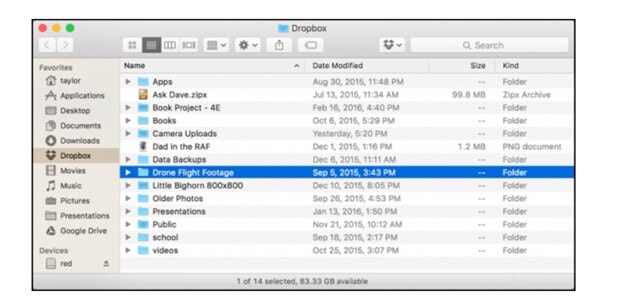
Bölüm 4: Müziği iCloud aracılığıyla Mac’ten iPhone’a senkronize edin
iCloud sürücüsü, kullanıcıların eşyalarını bulutta depolamasına ve doğrudan iPod, iPhone, Mac PC’lerden çeşitli cihazlardan her zaman her yere erişmesine olanak tanır.
Hatta tüm şarkılar klasörünü basit bir tıklama ile yükleyebilirsiniz. Aynı Apple Kimliğini kullanarak tüm iOS ve Mac aygıtlarından iCloud sürücüsüne erişebilirsiniz. Mac’imden iPhone’a nasıl müzik aktaracağıma dair hızlı bir eğitim verelim: –
1 Adım: Macbook’tan iPhone’a müzik aktarmak için yapmanız gereken ilk şey, hem Mac PC’nizde hem de hedef cihazınızda iCloud’u açmaktır.
iPhone için: ‘Ayarlar’ > [adınız] > ‘iCloud’ seçeneğine gidin ve ‘iCloud Drive’ı açmak için aşağı gidin.
Mac için: Apple menüsü > ‘Sistem Tercihleri’ > ‘iCloud’ ve ardından ‘iCloud Drive’ı seçin.
2 Adım: Mac’i iPhone’a aktarmak istediğiniz dosyaları kaynak cihazdan iCloud’a yükleyin.
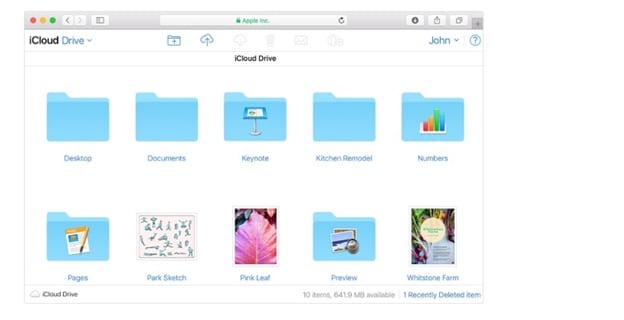
3 Adım: Hedef cihazda, şarkı dosyalarını iCloud sürücüsünden indirmeniz gerekir.
Bölüm 5: Bu Dört Yöntemin Karşılaştırma Tablosu
| DrFoneAracı | iTunes | iCloud | dropbox |
|---|---|---|---|
|
Lehte
|
Lehte
|
Lehte
|
Lehte
|
|
Eksileri-
|
Eksileri-
|
Eksileri-
|
Eksileri-
|
Sonuç
Yazının tamamını okuduktan sonra, muhtemelen Mac’ten iPhone’a nasıl müzik aktaracağınızı, bunun için en iyi yöntemlerin neler olduğunu bileceksiniz. Bu gönderide, uygulanması kolay adımlarla her yöntemi ayrıntılı olarak açıklıyoruz.
Ayrıca Macbook’tan iPhone’a müzik aktarmanın her bir yolunun artılarını ve eksilerini tartıştık. Yukarıdan, DrFoneTool yazılımının tercih edilen seçim olduğunu kolayca çıkarabiliriz, çünkü ilk olarak kullanımı ücretsiz, kolay, kullanıcı dostu bir arayüze sahip – teknik olarak zorlananlar bile müziği Mac’ten iPhone’a aktarma adımlarını izleyebilir .
Öyleyse neden düşünün veya yeniden düşünün, DrFoneTool yazılımını buradan-drfone.wondershare.com adresinden indirin.
En son makaleler

